Cara Mengatasi HP Ngeblank Samsung
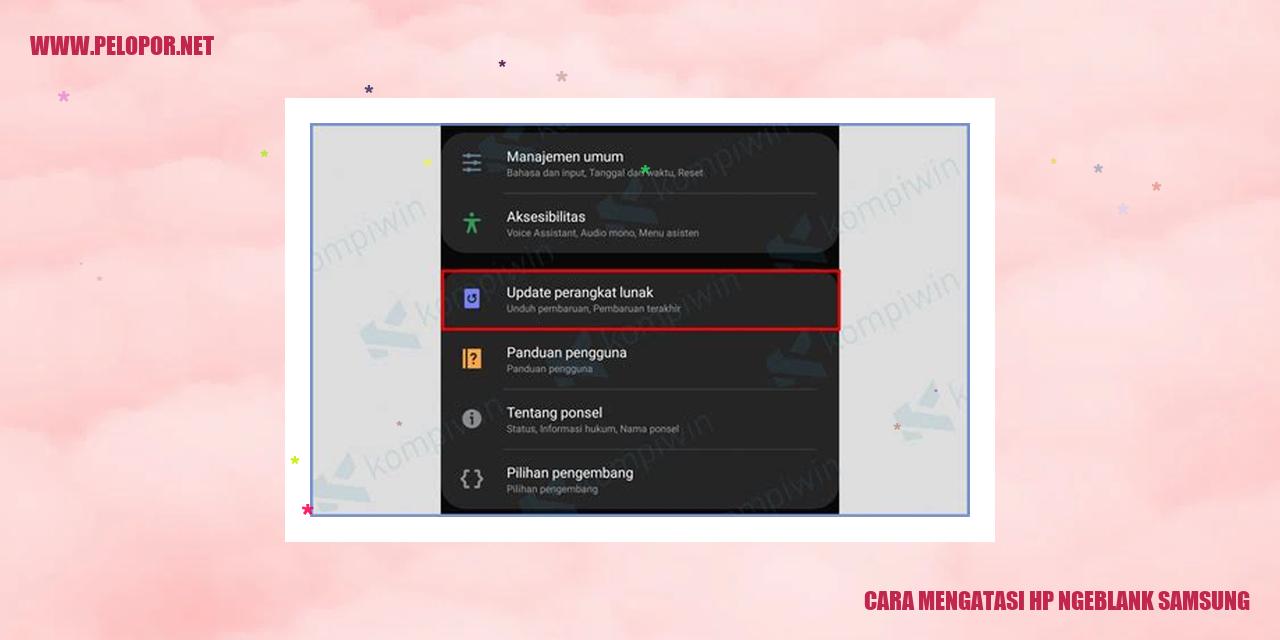
Langkah Mengatasi HP Samsung yang Mengalami Masalah Ngeblank
Penyebab HP Ngeblank
Ketika HP Samsung mengalami masalah ngeblank, ini dapat disebabkan oleh beberapa faktor yang berbeda. Salah satunya adalah kerusakan pada perangkat keras HP, seperti komponen baterai yang rusak atau terjadi konsleting, masalah pada motherboard, atau kerusakan di bagian internal HP lainnya. Selain itu, masalah perangkat lunak juga dapat menjadi penyebab HP ngeblank, seperti gagalnya pembaruan sistem operasi, adanya virus, atau ketidakcocokan dengan aplikasi tertentu yang dipasang di HP Samsung.
Tips Mengatasi HP Ngeblank
Jika HP Samsung Anda menghadapi masalah ngeblank, berikut ini adalah beberapa tips yang dapat Anda terapkan:
Cara Menghidupkan Kembali HP yang Ngeblank
Apabila HP Samsung Anda mengalami keadaan ngeblank dan mati total, berikut ini adalah langkah-langkah yang dapat Anda lakukan untuk menghidupkannya kembali:
Pencegahan HP Ngeblank di Masa Depan
Untuk mencegah HP Samsung mengalami masalah ngeblank di masa depan, Anda dapat melakukan beberapa langkah pencegahan berikut:
Read more:
- Cara Membuka Aplikasi yang Disembunyikan di HP Samsung
- Cara Cek Garansi Samsung dengan IMEI
- Cara Cek Keaslian HP Samsung
Dengan menerapkan langkah-langkah di atas, Anda dapat meningkatkan peluang untuk mengatasi masalah ngeblank pada HP Samsung Anda, serta mencegah masalah serupa terjadi di masa depan. Apabila masalah masih berlanjut, disarankan untuk menghubungi layanan teknis resmi Samsung atau mendatangi pusat servis terdekat untuk mendapatkan bantuan yang lebih lanjut.
Langkah-Langkah Memperbaiki Layar HP Samsung yang Mati Total
Langkah-Langkah Memperbaiki Layar HP Samsung yang Mati Total
Periksa Konektivitas Baterai
Ketika layar HP Samsung mengalami masalah mati total, langkah awal yang perlu Anda lakukan adalah memeriksa koneksi baterai. Pastikan baterai terpasang dengan sempurna dan tidak kendur. Jika perlu, lepaskan baterai sebentar dan pasang kembali dengan benar sehingga terjalin koneksi yang stabil.
Reset Pengaturan Awal Melalui Mode Recovery
Jika masalah layar mati masih terjadi setelah pemeriksaan koneksi baterai, langkah berikutnya adalah mereset pengaturan awal melalui mode recovery. Caranya adalah dengan menekan kombinasi tombol tertentu (biasanya kombinasi volume naik, tombol home, dan tombol power) saat HP Samsung dalam keadaan mati. Pilih opsi reset pengaturan awal atau factory reset yang tersedia pada menu mode recovery. Harap diperhatikan bahwa langkah ini akan menghapus semua data yang ada di dalam HP, sebaiknya lakukan backup terlebih dahulu.
Periksa dan Ganti Komponen Hardware yang Bermasalah
Jika setelah mereset pengaturan awal masalah layar mati masih berlanjut, bisa jadi ada komponen hardware yang mengalami kerusakan. Anda dapat membuka HP Samsung dengan hati-hati dan memeriksa keberadaan kerusakan pada kabel fleksibel atau layar LCD. Jika ditemukan kerusakan, segera ganti komponen yang rusak dengan yang baru. Jika Anda tidak yakin, disarankan untuk mendapatkan bantuan dari teknisi yang berpengalaman.
Kunjungi Layanan Resmi Samsung
Jika seluruh langkah di atas belum berhasil memperbaiki masalah layar mati pada HP Samsung, sebaiknya kunjungi pusat layanan resmi Samsung. Di sana, para teknisi berpengalaman akan melakukan diagnosa yang lebih akurat dan memberikan solusi yang sesuai. Pastikan Anda membawa bukti pembelian dan garansi jika HP Anda masih dalam masa garansi.
Tips Mengatasi HP Samsung Bermasalah setelah Update Software
Pertama, Lakukan Restart pada Perangkat Anda
Jika HP Samsung Anda mengalami layar yang blank setelah melakukan update software, solusi pertama yang bisa Anda coba adalah dengan melakukan restart pada perangkat. Tindakan ini bisa membantu mengatasi masalah sementara dan memungkinkan kembali normalnya tampilan layar.
Kedua, Periksa dan Bersihkan Cache Aplikasi
Kelebihan cache aplikasi yang menumpuk pada HP Samsung Anda dapat menjadi penyebab terjadinya masalah layar blank setelah melakukan update software. Untuk mengatasinya, Anda bisa memeriksa dan membersihkan cache aplikasi secara manual melalui pengaturan perangkat. Melakukan langkah ini dapat membantu memperbaiki masalah yang timbul akibat cache yang korup.
Ketiga, Kembalikan Software ke Versi Sebelumnya
Jika layar HP Samsung masih tetap blank setelah melakukan update software, Anda dapat mencoba mengembalikan software ke versi sebelumnya. Caranya, Anda dapat mengunjungi situs resmi Samsung atau bergabung dengan forum pengguna Samsung untuk mendapatkan panduan langkah demi langkah mengenai pengembalian software ke versi sebelumnya. Dengan melakukan rollback software, Anda dapat mengembalikan perangkat ke kondisi sebelumnya dan mengatasi masalah yang terjadi.
Terakhir, Konsultasikan dengan Layanan Pelanggan Samsung
Jika Anda sudah mencoba langkah-langkah di atas namun masalah masih berlanjut, sebaiknya menghubungi layanan pelanggan Samsung. Mereka akan memberikan layanan dukungan yang dapat membantu mengatasi masalah yang Anda hadapi. Pastikan untuk menjelaskan secara jelas masalah yang Anda alami agar mereka dapat memberikan panduan yang tepat.
Dengan mengikuti langkah-langkah di atas, diharapkan masalah layar blank pada HP Samsung setelah melakukan update software dapat teratasi. Apabila masalah masih berlanjut, lebih baik untuk membawa perangkat Anda ke pusat servis resmi Samsung dan memperoleh bantuan dari teknisi yang berpengalaman.
Cara Mengatasi HP Samsung yang Ngeblank karena Kelembaban
Cara Mengatasi HP Samsung yang Ngeblank karena Kelembaban
Menangani HP Samsung yang Ngeblank akibat Kelembaban
Jika HP Samsung Anda mengalami ngeblank karena kelembaban, ada beberapa langkah yang bisa Anda coba. Salah satunya adalah dengan merendam HP Anda dalam beras. Cara ini dilakukan dengan membuka bagian HP dan meletakkannya dalam sebuah wadah yang berisi beras. Biarkan HP tersebut dalam beras selama minimal 24 jam. Beras akan menyerap kelembaban yang ada pada HP, membantu mengeringkannya.
Mengeringkan HP dengan Kipas Angin atau Hair Dryer
Jika ternyata HP tetap ngeblank setelah direndam dalam beras, Anda dapat mencoba mengeringkannya menggunakan kipas angin atau hair dryer. Pastikan menggunakan mode pendingin atau suhu rendah agar tidak merusak komponen elektronik HP. Perhatikan juga jangan mengarahkan aliran udara terlalu dekat dengan HP agar suhu panasnya tidak menyebabkan kerusakan.
Menghilangkan Kelembaban dengan Silica Gel
Jika tidak berhasil dengan cara sebelumnya, Anda bisa menggunakan silica gel untuk menghilangkan kelembaban pada HP Samsung yang mengalami ngeblank. Letakkan beberapa sachet silica gel dalam wadah kedap udara dan letakkan HP di atasnya. Tutup wadah dengan rapat dan biarkan HP di dalamnya selama beberapa hari. Silica gel akan menyerap kelembaban pada HP dan membantu mengembalikan fungsinya seperti semula.
Membawa ke Teknisi Profesional jika Masih Ngeblank
Jika setelah mencoba langkah-langkah di atas HP Samsung Anda masih tetap ngeblank, disarankan untuk membawanya ke teknisi profesional. Mereka memiliki pengetahuan dan peralatan yang tepat untuk memperbaiki masalah kelembaban pada HP secara menyeluruh. Hindari mencoba memperbaiki sendiri jika tidak memiliki pengetahuan yang cukup karena malah dapat menyebabkan kerusakan yang lebih parah pada HP Anda.
Mengatasi Masalah HP Samsung yang Ngeblank karena Overheat
Biarkan HP Menyegarkan Terlebih Dahulu
Ketika perangkat HP Samsung Anda mengalami panas berlebihan, langkah pertama yang perlu Anda lakukan adalah mematikannya dan biarkan beberapa saat untuk menyegarkan diri. Saat ponsel mengalami overheat, dapat mengakibatkan kegagalan sementara atau bahkan ngeblank. Dengan memberikan waktu agar suhu perangkat turun, risiko kerusakan pada perangkat tersebut dapat diminimalisir.
Hindari Penggunaan Aplikasi Beban Berat
Salah satu faktor penyebab overheat pada HP Samsung adalah penggunaan aplikasi yang membutuhkan sumber daya besar atau dioperasikan secara terus-menerus dalam waktu lama. Untuk mengatasi masalah ini, penting untuk menghindari penggunaan aplikasi berat dalam jangka waktu yang lama. Anda dapat menggunakan fitur pengelola tugas pada ponsel Anda untuk menutup aplikasi yang tidak diperlukan atau memberhentikan aplikasi secara paksa melalui pengaturan.
Periksa dan Bersihkan Sistem Pendingin HP
Overheat pada HP Samsung juga bisa disebabkan oleh adanya kotoran dan debu yang menumpuk pada sistem pendingin perangkat. Untuk mengatasi hal ini, lakukan pemeriksaan dan membersihkan sistem pendingin HP Anda secara berkala. Anda dapat menggunakan kuas lembut dan cairan pembersih yang aman untuk membersihkan ventilasi pada ponsel.
Pilih Mode Performa yang Lebih Rendah
Jika masalah overheat pada HP Samsung terus berlanjut, Anda dapat mencoba menurunkan pengaturan performa perangkat Anda. Pilihlah mode performa yang lebih rendah pada pengaturan HP Anda. Dengan menggunakan mode performa yang lebih rendah, aktivitas perangkat akan dikurangi, sehingga dapat membantu menghindari terjadinya overheat.
Mengatasi HP Samsung Mati Total karena Layar LCD Rusak
Periksa Koneksi Kabel Fleksibel antara Layar dan Motherboard
Ngeblanknya layar HP Samsung bisa disebabkan oleh kerusakan atau putusnya koneksi kabel fleksibel yang menghubungkan layar dengan motherboard. Untuk mengatasi masalah ini, periksalah koneksi kabel fleksibel dengan seksama. Pastikan kabel fleksibel terhubung secara baik tanpa ada kerusakan. Jika terdapat kerusakan pada kabel fleksibel, segera ganti dengan yang baru.
Lakukan Restart dengan Menekan Tombol Power
Jika layar HP Samsung tiba-tiba ngeblank, coba tekan dan tahan tombol power selama beberapa detik. Melakukan restart dapat mengatur ulang sistem dan menghidupkan kembali perangkat. Terkadang, masalah ngeblank hanya bersifat sementara dan dapat teratasi dengan langkah ini. Apabila layar masih tetap ngeblank setelah menekan tombol power, lanjut ke langkah berikutnya.
Cek Kondisi Layar Lewat Aplikasi Tes Layar
Anda juga dapat menggunakan aplikasi tes layar untuk memeriksa apakah masalah ngeblank pada layar HP Samsung disebabkan oleh kerusakan pada LCDnya. Unduh aplikasi tes layar dari Google Play Store atau Samsung Galaxy Store, dan jalankan aplikasi tersebut. Jika layar tetap tidak menampilkan gambar, kemungkinan layarnya mengalami kerusakan serius.
Ganti LCD yang Rusak dengan yang Baru
Jika langkah-langkah sebelumnya belum berhasil memperbaiki layar HP Samsung yang ngeblank, kemungkinan besar layar LCD sudah rusak parah dan seyogyanya diganti dengan yang baru. Silakan hubungi pusat layanan resmi Samsung atau toko elektronik terpercaya untuk mendapatkan bantuan dalam mengganti LCD yang rusak tersebut.
Memperbaiki ngeblanknya layar HP Samsung akibat kerusakan layar LCD memang bisa menjadi tugas yang rumit. Namun, dengan mengikuti langkah-langkah di atas, Anda bisa mengatasi masalah ini dan kembali menggunakan HP Samsung Anda tanpa harus mengganti perangkat baru.
Langkah Mengatasi HP Samsung yang Ngeblank saat Dicas
Mengecek Kondisi Kabel dan Penghubung Charger
Jika HP Samsung Anda mengalami masalah ngeblank saat dicas, langkah pertama yang harus dilakukan adalah memeriksa kondisi kabel dan penghubung charger. Pastikan kabel charger dalam keadaan baik dan tidak mengalami kerusakan. Periksa juga apakah penghubung charger telah terpasang dengan benar pada port charging HP Anda.
Mengganti Charger atau Kabel USB
Jika mengganti penghubung charger tidak memperbaiki masalah, langkah selanjutnya yang dapat dilakukan adalah mencoba menggunakan charger atau kabel USB yang berbeda. Terkadang, masalah ngeblank saat dicas terjadi karena charger atau kabel yang digunakan bermasalah. Jika Anda memiliki charger atau kabel USB cadangan, cobalah untuk menggunakan salah satunya untuk mengisi ulang baterai HP Anda.
Pemeriksaan Port Charging pada HP
Jika masalah ngeblank saat dicas masih berlanjut, sebaiknya periksa juga port charging pada HP Anda. Pastikan tidak ada debu atau kotoran yang menghalangi koneksi antara charger dengan port charging. Jika ditemukan debu atau kotoran, bersihkanlah dengan hati-hati menggunakan kain lembut agar tidak merusak port charging.
Menghubungi Teknisi yang Terpercaya
Jika setelah melakukan langkah-langkah di atas masalah masih tetap muncul, disarankan untuk menghubungi teknisi yang terpercaya. Mereka memiliki pengetahuan dan peralatan yang tepat untuk mendiagnosis dan memperbaiki masalah yang lebih kompleks. Lebih baik jangan mencoba memperbaiki sendiri untuk menghindari kerusakan yang lebih fatal pada HP Anda.
Solusi Mengatasi HP Samsung yang Ngeblank saat Dihubungkan ke PC
Periksa dan Aktifkan Mode Transfer File
Salah satu faktor yang dapat menyebabkan HP Samsung menjadi ngeblank saat disambungkan ke PC adalah mode transfer file yang belum diaktifkan. Pastikan untuk memeriksa dan mengaktifkan pengaturan konektivitas pada HP Samsung Anda agar mode transfer file dapat berfungsi dengan baik. Dengan demikian, perangkat Anda akan dapat berkomunikasi secara lancar dengan PC.
Periksa Kabel dan Kondisi Sambungannya
Jika HP Samsung Anda tetap ngeblank setelah disambungkan ke PC, ada baiknya untuk memeriksa kabel yang digunakan. Pastikan kabel USB yang digunakan dalam kondisi yang baik dan tidak mengalami kerusakan. Selain itu, periksa juga sambungan kabel baik di sisi HP maupun di sisi PC. Terkadang, kabel yang tidak terhubung dengan baik dapat menjadi penyebab terjadinya masalah komunikasi antara kedua perangkat.
Coba Gunakan Port USB yang Berbeda
Jika HP Samsung Anda masih mengalami ngeblank setelah memeriksa kabel, langkah selanjutnya yang dapat Anda lakukan adalah menggunakan port USB yang berbeda pada PC. Terkadang, masalah dapat berasal dari port USB yang sedang digunakan. Dengan mencoba menggunakan port USB yang lain, Anda dapat mengeliminasi kemungkinan bahwa masalah berasal dari port yang digunakan sebelumnya.
Perbarui Driver USB pada PC
Driver USB yang tidak terbarui pada PC juga bisa menjadi penyebab HP Samsung mengalami ngeblank saat disambungkan. Pastikan Anda memiliki versi driver USB terbaru di PC Anda. Untuk mendapatkan driver USB terbaru, Anda dapat mengunjungi situs resmi produsen PC atau langsung mencarinya di situs resmi Microsoft. Setelah mengunduh dan menginstal driver USB terbaru, masalah tersebut seharusnya dapat teratasi.
Dengan mengikuti langkah-langkah di atas, Anda dapat mengatasi masalah HP Samsung yang mengalami ngeblank saat disambungkan ke PC. Pastikan juga untuk selalu memeriksa dan mengikuti petunjuk dari produsen untuk menghindari masalah konektivitas serupa di masa depan.
Trik Mengatasi HP Samsung yang Mati Total Akibat Terkena Air
Trik Mengatasi HP Samsung yang Mati Total Akibat Terkena Air
Rendam HP dalam Beras atau Silica Gel
Langkah pertama yang bisa Anda lakukan adalah mengejar HP Samsung yang mati total akibat terkena air, dengan merendamnya dalam beras atau silica gel. Kedua bahan tersebut memiliki kemampuan menyerap kelembapan yang bisa membantu memperbaiki kondisi HP. Pastikan HP benar-benar terendam dalam beras atau silica gel dan biarkan selama minimal 24 jam.
Bongkar Bagian HP dan Keringkan dengan Kipas Angin
Jika merendam HP dalam beras atau silica gel tidak memberikan hasil yang diharapkan, Anda bisa mencoba cara lain yaitu membongkar bagian HP dan mengeringkannya dengan menggunakan kipas angin. Pastikan untuk membuka HP dengan hati-hati dan mengeringkan setiap komponen yang terkena air. Hindari penggunaan pemanas seperti pengering rambut karena suhu yang tinggi dapat merusak komponen elektronik HP.
Gunakan Vakum atau Penyerap Air untuk Menghilangkan Kelembapan
Jika HP masih mati total setelah dikeringkan dengan kipas angin, Anda bisa mencoba menggunakan vakum atau penyerap air untuk menghilangkan kelembapan. Letakkan vakum atau penyerap air di dekat HP dan biarkan mereka menyerap kelembapan selama beberapa jam. Pastikan penggunaan vakum atau penyerap air dilakukan dengan hati-hati agar tidak merusak komponen HP.
Servis ke Teknisi Setelah HP Benar-benar Kering
Jika setelah mencoba langkah-langkah di atas HP masih mati total, sebaiknya Anda membawa HP ke teknisi ahli. Serahkan kepada teknisi untuk menguji dan memperbaiki komponen yang mengalami kerusakan. Pastikan HP benar-benar kering sebelum dibawa ke teknisi agar tidak terjadi kerusakan yang lebih parah.
Cara Mengatasi HP Samsung Yang Mengalami Ngeblank karena Gangguan Software
Cara Mengatasi HP Samsung Yang Mengalami Ngeblank karena Gangguan Software
Restart Perangkat
Jika HP Samsung Anda tiba-tiba mengalami masalah ngeblank akibat gangguan software, langkah awal yang bisa Anda lakukan adalah dengan melakukan restart perangkat. Caranya sangat mudah, cukup tekan tombol power berulang kali sampai HP mati. Lalu, nyalakan kembali dengan menekan tombol power.
Periksa dan Hapus Cache Aplikasi
Solusi lain yang bisa Anda coba untuk mengatasi masalah ngeblank pada HP Samsung adalah dengan memeriksa dan menghapus cache aplikasi. Langkahnya cukup sederhana, pergi ke pengaturan pada HP Anda, lalu pilih menu Aplikasi. Kemudian, temukan aplikasi yang mengalami masalah dan tekan tombol Hapus Cache. Setelah itu, restart perangkat Anda.
Uninstall Aplikasi yang Dapat Membuat Curiga
Jika masalah ngeblank pada HP Samsung masih berlanjut, Anda bisa mencoba untuk menguninstall aplikasi terbaru yang mungkin menjadi penyebabnya. Buka pengaturan pada HP Anda, pilih menu Aplikasi, cari aplikasi yang dicurigai, lalu tekan tombol Uninstall. Setelah itu, restart perangkat Anda.
Flash Ulang Firmware HP melalui Odin Mode
Jika semua langkah sebelumnya belum berhasil, langkah terakhir yang bisa Anda lakukan adalah dengan melakukan flash ulang firmware HP melalui Odin Mode. Pastikan Anda memiliki file firmware yang sesuai dengan model dan seri HP Samsung Anda. Hubungkan HP Anda ke komputer menggunakan kabel USB, masuk ke Odin Mode dengan menekan kombinasi tombol yang tepat, dan ikuti panduan yang ada untuk melakukan flash ulang firmware.
Cara Menyelesaikan Masalah HP Samsung yang Ngeblank dan Tidak Bisa di Restart
Heading: Cara Menyelesaikan Masalah HP Samsung yang Ngeblank dan Tidak Bisa di Restart
Sub Heading: Melakukan Soft Reset
Apabila Anda mengalami masalah HP Samsung yang mengalami ngeblank dan tidak bisa di restart, salah satu langkah yang bisa Anda coba adalah melakukan soft reset. Caranya sangat simpel, tahan tombol power bersamaan dengan tombol volume down selama beberapa detik hingga perangkat restart secara paksa. Dengan melakukan soft reset, Anda dapat membantu mengatasi masalah sementara yang mungkin terjadi pada sistem operasi HP Samsung Anda.
Sub Heading: Memeriksa dan Mengganti Baterai yang Rusak
Jika setelah melakukan soft reset masalah masih berlanjut, kemungkinan besar baterai pada HP Samsung Anda mengalami kerusakan. Lakukan pemeriksaan terhadap baterai apakah terdapat gejala bengkak atau tanda-tanda kerusakan lainnya. Jika terdapat masalah dengan baterai, segera gantilah dengan baterai yang baru dan pastikan baterai yang digunakan merupakan produk resmi dari Samsung atau yang sesuai dengan model HP Anda.
Sub Heading: Memperbarui Firmware HP melalui Recovery Mode
Jika masalah belum teratasi setelah melakukan soft reset dan mengganti baterai, langkah selanjutnya adalah dengan memperbarui firmware pada HP Samsung melalui recovery mode. Caranya, tekan dan tahan tombol power, tombol volume up, dan tombol home secara bersamaan hingga perangkat masuk ke recovery mode. Di dalam recovery mode, pilih opsi “Wipe data/factory reset” dan “Reboot system now” untuk memperbarui firmware HP. Harap diingat bahwa tindakan ini akan menghapus semua data yang ada di HP Anda, jadi pastikan untuk melakukan backup terlebih dahulu.
Sub Heading: Menghubungi Teknisi Jika Masalah Masih Berlanjut
Jika semua langkah di atas sudah Anda lakukan namun masalah HP Samsung yang ngeblank dan tidak bisa di restart masih berlanjut, disarankan untuk menghubungi teknisi yang terpercaya. Mereka memiliki pengetahuan serta keahlian untuk menangani masalah yang lebih kompleks dan mungkin memerlukan perbaikan perangkat yang lebih rinci. Jangan ragu untuk mengambil langkah ini demi memastikan perangkat Anda berfungsi dengan baik dan mulus kembali.
Cara Mengatasi Hp Ngeblank Samsung
-
Dipublish : 18 Desember 2023
-
Diupdate :
- Penulis : Farida



